ビジネスでパソコンを使用する上で欠かせないのがOffice(オフィス)搭載型パソコンです。
今回の記事では、
をポイントにOffice搭載型パソコンの紹介をします。
ビジネス用にOffice搭載型パソコンの購入を考えている方はぜひ参考にしてください!
Office搭載おすすめデスクトップパソコン
| おすすめデスクトップ | CPU | GPU | メモリ | ストレージ |
|---|---|---|---|---|
| MousePro-M600CV4 | Celeron 4205U | UHD グラフィックス 610 | 4GB | 128GB (SATA) SSD |
| MousePro LP-I5U01 | Celeron G6900 | UHD グラフィックス 730 | 8GB | 256GB (NVMe)SSD |
| MousePro LP-I7U01 | Core i7-12700 | UHD グラフィックス 770 | 8GB | 256GB (NVMe) SSD |
| mouse MH-A5G1B | Ryzen 5 4500X | GTX 1650 | 16GB | 512GB (NVMe)SSD |
Office搭載おすすめノートパソコン
| おすすめノート | CPU | GPU | メモリ | ストレージ |
|---|---|---|---|---|
| mouse B5-A5A01IS- | Ryzen 5 5560U | Radeon グラフィックス | 8GB | 256GB(NVMe)SSD |
| mouse B5-i5 | Core i5-1135G7 | インテル UHD/インテル Iris Xe | 8GB | 512GB (NVMe) SSD |
| mouse K5-I7GM5BK-A | Core i7-12650H | MX550 | 16GB | 512GB (SATA) SSD |
| mouse K7 | Ryzen 5 5600X | GTX 1650 | 16GB | 512GB (NVMe)SSD |
Office(オフィス)付きパソコンとはなにか
| ソフト名 | できること |
|---|---|
| Word | 文書、POP、名刺などの作成 |
| Excel | 表やグラフを用いたリストや家計簿などの作成 |
| Outlook | メール作成 |
| PowerPoint | スライドショーを用いた資料作り |
会社(Office)で使うソフトなので、ビジネス利用で必要とされる業務がすべて行えるような機能が搭載されています。
「Microsoft Office」以外にもオフィスソフトは存在しますが、基本的にデータ形式を「Microsoft Office」に互換性をもたせたものがほとんどです。
このような機能を持ったオフィスソフトがインストールされたPCが、Office付きパソコンです。
Office(オフィス)搭載パソコンの選び方
| システム要件 | |
|---|---|
| CPU | 1.6 GHz 以上、2コア |
| メモリ | 4GB RAM |
| GPU | DirectX 9 以降と、Windows 10 では WDDM 2.0 以降 |
| ストレージ | 4GBの空き容量 |
| OS | Windows 11、Windows 10、Windows Server 2022、Windows Server 2019 |
「Microsoft Office」のシステム要件自体を見ると、スペックはそこまで必要なさそうに見えますが、実際に使用する場合はもっとスペックが必要になります。
ブラウザを使って調べ物をしたり、編集ソフトを使って動画編集を行うなど、オフィスソフトだけではできないことを同時に作業することが多いので、その分PCに負荷がかかります。
そのため、最低限ブラウザとオフィスソフトを同時起動して快適に動作するパソコンを使用することをおすすめします。
CPU

| CPUメーカー | ビジネス向け | クリエイター向け |
|---|---|---|
| intel | Core i3 第10世代以上 | Core i7 第11世代以上 |
| AMD | Ryzen 3 3000番台以上 | Ryzen 7 5000番台以上 |
ビジネス向け~クリエイター向けCPUで、最低限このくらいは欲しいおおよそのスペックを表にするとこうなります。
オフィスソフトとブラウザを同時起動する程度であれば「ビジネス向け」の項目のCPUで問題ないでしょう。
「クリエイター向け」の項目はCADを使った図面の作成、高解像度のイラスト作成、高画質な動画のエンコードなどを行う際に快適な動作を目指せるCPUです
メモリ

| 負荷が軽めのビジネス利用 | ゲームプレイ | 本格的なクリエイター作業 | |
|---|---|---|---|
| 必要なメモリ(GB) | 8GB | 16GB | 32GB |
メモリはOSの動作とブラウザ起動するだけでメモリを3~4GB使用することが多いため。最低でも8GB必要です。
そこから使用するツールに合わせてメモリが大きいものを選ぶ必要があります。
GPU

3Dモデルの制作やゲームなど、グラフィックの描画に負担がかかる用途の場合は、グラフィックボード搭載型のPCを選びましょう。
価格を抑えたい場合は「GTX 1650」搭載モデルを目安にしましょう。
高画質や高fpsでゲームをガチりたいという方は、「RTX 3060」以上のグラフィックボードを選択すれば快適にゲームプレイが可能です。
ストレージ

ストレージは「SSD 500GB」か、「SSD 250GB+HDD 500GB」以上のものを購入すれば問題ないでしょう。
SSDが250GBだけしか無いモデルのPCは、ビジネスに必要なツール、画像、動画などを保存すると、ほとんどストレージが埋まってしまうので増設することをおすすめします。
ショップで購入する時にオプションでストレージは増設できるので検討してみてください。
USB外付けタイプのSSD/HDDもあるので、後々手軽にストレージを追加したい方はこちらで対応するのも手です。
もっと安くOffice(オフィス)搭載パソコンを買う方法は?
メルカリやヤフオクなどのフリマサイトでは、Officeが搭載された格安の中古パソコンが販売されていることがあり、相場より数万円ほど安く購入できます。
しかし、結論としては中古パソコンの購入はおすすめしません。
パーツが劣化していてすぐ故障する可能性があり、保証もないためかえって出費がかさむことがあります。
なによりオフィスソフトのバージョンが古かったり、法人契約でライセンス登録されているものや、海賊版がインストールされてる可能性もあり危険です。
「中古パソコンをおすすめしない理由」で詳しく解説しているので合わせてご覧ください。

Office(オフィス)搭載おすすめパソコン一覧
標準でオフィスソフトがインストールされているモデルであれば、そのまま使用することが可能です。
オプションでオフィスソフトを購入したり、好みのバージョンを購入する際は、以下の手順に沿ってカスタマイズすることでOffice搭載型パソコンとして使用できます。
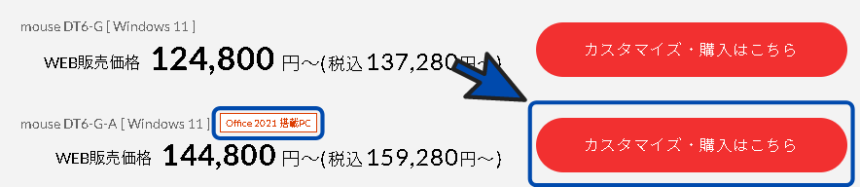
ますは購入予定のパソコンのOffice搭載型モデルを選び、カスタマイズ・購入ページをクリックします。
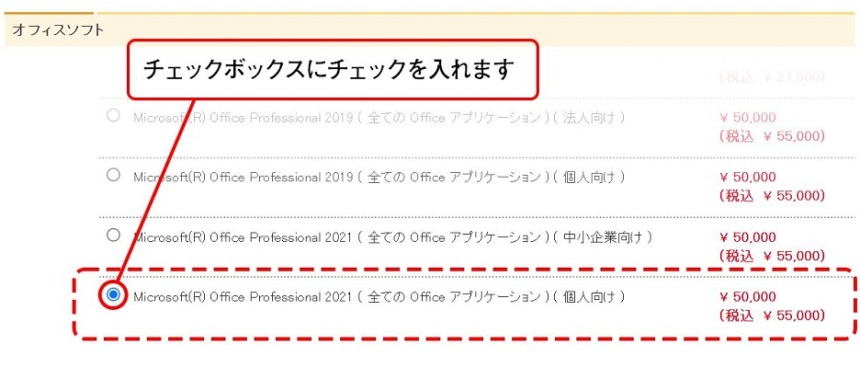
標準でインストールされるオフィスソフトのバージョンを変更したい場合は、各バージョンのチェックボックスにチェックを入れます。
「Office Professional 2021(個人or法人向け)」が一番無難です。
個人・法人・中小企業向けの違いは「Microsoftのヘルプページ」に記載があります。
Office搭載おすすめデスクトップパソコン
| おすすめデスクトップ | CPU | GPU | メモリ | ストレージ |
|---|---|---|---|---|
| MousePro-M600CV4 | Celeron 4205U | UHD グラフィックス 610 | 4GB | 128GB (SATA) SSD |
| MousePro LP-I5U01 | Celeron G6900 | UHD グラフィックス 730 | 8GB | 256GB (NVMe)SSD |
| MousePro LP-I7U01 | Core i7-12700 | UHD グラフィックス 770 | 8GB | 256GB (NVMe) SSD |
| mouse MH-A5G1B | Ryzen 5 4500X | GTX 1650 | 16GB | 512GB (NVMe)SSD |
MousePro-M600CV4

グラフィック : Intel UHD グラフィックス 610
メモリ : 4GB
ストレージ : 128GB (SATA)
- Office搭載型モデル
- ディスプレイの背面にも取り付けが可能な超小型パソコン
- 消費電力がかなり低い
オフィスソフトの使用だけであれば充分に使用できる超小型PCです。
モニターの裏に装着できるほどの小ささなので省スペースに優れます。

また、電源も65Wと超低燃費で動作するので消費電力も気にせず使用できます。
MousePro LP-I5U01

グラフィック : インテル UHD グラフィックス 730
メモリ : 8GB
ストレージ : 256GB (NVMe)SSD
- 格安モデル
- 簡単なオフィスソフトでの作業なら充分な性能
徹底的にコストを抑えたデスクトップPCです。
オフィスソフトの動作環境を満たしているので、資料作りが充分に可能です。
CPUの性能が抑えめなので、PowerPointで重めの動画や画像の資料作りをするのであれば、上位モデルを選びましょう。
MousePro LP-I7U01

グラフィック : インテル UHD グラフィックス 770
メモリ : 8GB
ストレージ : 256GB (NVMe)SSD
- ゲーミングPCでも採用される高性能CPUを搭載
- 資料作り、動画編集までこなせる
intel製「Core i7」第11世代の高性能CPUを搭載しており、ビジネス利用から重めの動画編集までこなせます。
他のツールと同時起動しても重くなることはないでしょう。
動画や画像などを扱うソフトを使用するにはメモリとストレージが少ないので、カスタマイズでメモリ16GB、ストレージを500GB以上にすることで更に快適に使用できます。
mouse MH-A5G1B

グラフィック :GTX 1650 (GDDR6版)
メモリ : 16GB
ストレージ : 512GB (NVMe)SSD
- グラフィックボード搭載なのでゲームも可能
- 重めの動画編集や3Dモデル製作が可能
- カスタマイズでメンテナンスがしやすいメッシュパネルに変更可能
ゲーミングPCとして最低限必要な性能を持った「GTX 1650」を搭載し、マルチタスクに優れた高性能CPU「Ryzen 5 5600X」が搭載されているのでビジネス利用はもちろん、ゲームプレイまでこなせます。
ビジネス用途であれば特に困ることはないですが、ゲームに関してはグラフィックにこだわっているゲームを高画質、高fpsでプレイといったことは望めないので注意が必要です。
あくまで普通にプレイするのであれば可能というレベルです。

ケースも高性能なパーツに合わせて冷却性が高いものを採用しており、カスタマイズでメッシュパネルへ変更(税込¥6,490)すれば、冷却効率とメンテナンスのしやすさがぐっと上がります。
Office搭載おすすめノートパソコン
| おすすめノート | CPU | GPU | メモリ | ストレージ |
|---|---|---|---|---|
| mouse B5-A5A01IS- | Ryzen 5 5560U | Radeon グラフィックス | 8GB | 256GB(NVMe)SSD |
| mouse B5-i5 | Core i5-1135G7 | インテル UHD/インテル Iris Xe | 8GB | 512GB (NVMe) SSD |
| mouse K5-I7GM5BK-A | Core i7-12650H | MX550 | 16GB | 512GB (SATA) SSD |
| mouse K7 | Ryzen 5 5600X | GTX 1650 | 16GB | 512GB (NVMe)SSD |
mouse B5-A5A01IS-B

グラフィック : AMD Radeon グラフィックス
メモリ : 8GB
ストレージ : 256GB(NVMe)SSD
- ビジネス用途に充分なCPU
- Windows11を標準搭載
- 価格が安い
オフィスソフトを使用するのであれば充分な性能を持ったノートPCです。
超高性能なノートPCというわけでもありませんが、値段も安く、特に不満もなく文書作成や資料作りが行えます。
Windows11を標準で搭載しているので、Windows10からアップグレードする手間が省け、すぐ利用可能です。
mouse B5-i5

グラフィック:インテル Iris Xe
メモリ : 8GB
ストレージ : 512GB(NVMe)SSD
- ビジネス用途に充分なCPU
- Windows11を標準搭載
- カスタマイズでLTE通信が可能
マルチタスクに優れた「Core™ i5-1135G7」を搭載しているのでビジネス利用やネットサーフィンに優れます。
カスタマイズでLTE通信が可能になり、SIMカード契約をすれば携帯電話と同じ用に通信が可能です。
外出先でのネット通信を利用して仕事を行う方にぴったりなモデルです。
mouse K5-I7GM5BK-A

グラフィック : GeForce MX550
メモリ : 16GB
ストレージ : 512GB (NVMe)SSD
モニター :15.6インチ
重量 : 1.97kg
バッテリー : 8時間
- ビジネス用途に充分なCPU
- メモリとストレージが充実しているので画像や動画の編集に向く
- 性能が抑えめだがグラフィックボード搭載型
intel製「Core i7」第10世代の高性能CPUを搭載しているので、ビジネス利用でサクサク動きます。
メモリ16GB、ストレージ512GBなので複数のツール起動が快適で、資料の保存も余裕ができます。
ゲーミングPCとして使用するには性能が足りませんが、グラフィックボードが搭載されているので、グラフィックにある程度負荷がかかるクリエイティブな作業もこなせます。
mouse K7

グラフィック :GeForce GTX 1650
メモリ : 16GB
ストレージ : 512GB (NVMe)
モニターサイズ :17インチ ノングレア
バッテリー駆動時間 :約8 時間
重量 : 約2.56kg
- 高性能CPUとエントリークラスGPUを搭載でゲームプレイが可能
- メモリとストレージが充実しているので画像や動画の編集に向く
- 17.3インチの大画面ディスプレイ
ゲームプレイが可能な「GTX 1650」と、第11世代「Core i7」の高性能CPUでがっつりビジネス作業が行なえます。
17.3インチの大画面モニターなので作業がしやすく、ゲームプレイや動画鑑賞も見やすいので目に優しい環境で使用できます。
ビジネス利用から、趣味まで幅広く利用できる大画面Office搭載型パソコンです。
Office搭載パソコンに関するよくある質問
- Office搭載とはどういう意味?
-
MicrosoftのビジネスソフトであるWordやExcelなどのOfficeアプリケーションが搭載されているPCのことを指します。
Office搭載のパソコンであれば、パソコンを買ってすぐにOfficeで事務作業ができます。
- Officeは一度買ったら何年使える?
-
Officeが何年使えるかは、購入したライセンスの有効期限によって異なります。
例えば、12ヶ月ライセンスのOffice搭載パソコンだった場合、Officeは1年間だけ使えます。
しかし、永続ライセンスであってもサポート期限が終了してしまうと使えません。
Officeのサポート期限は5年間ですので、最長で5年使えることになります。
- ノートパソコンのOfficeとは何?デスクトップパソコンとは違う?
-
ノートパソコンのOfficeとは、MicrosoftのWordやExcelといったOfficeアプリケーションのことを指します。
使える機能などは、デスクトップパソコンのものと変わりません。
- パソコンでエクセルだけ使いたいときはどうすればいい?
-
エクセルだけ使いたいときは、単体のライセンスだけ購入することも可能です。
しかし、エクセル単体のライセンスでも17,000円ほどかかるため、あまりお得ではありません。
Office搭載のパソコンであれば、Wordなど他のアプリケーションもインストール済みの状態で使えます。
- パソコン用のOfficeの価格は?
-
2023年4月現在、Office Home & Business 2021の定価は38,284円です。
Office搭載パソコンまとめ
- Office搭載パソコンはそこまでスペックを必要としない
- CPU性能を重視すれば快適にオフィスソフトを動かせる
- 中古でOffice搭載型パソコンを購入するのはおすすめしない
ビジネス用途を予定している場合はあとから単品で購入すると高くなりますが、購入時にOffice搭載型モデルを選べばオフィスソフトを格安で購入できます。
オフィスソフトとブラウザを同時に起動する程度であれば、そこまでスペックを必要としないのでゲーミングPCと比べて格安で購入できるのも魅力です。
もし、Office搭載ソフトの価格が高いと感じた方は「エクセルやワードの代わりに使用できるフリーソフト」を参考にしてみてください!
「ノートパソコン」カテゴリーでは、用途に合わせたノートパソコンをおすすめした記事をまとめているので、ぜひご確認ください!





